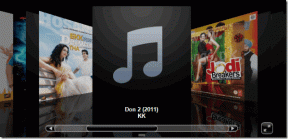Kā lejupielādēt Xbox One kontroliera draiveri operētājsistēmā Windows 10 un 11 - TechCult
Miscellanea / / July 04, 2023
Ja jums ir grūtības panākt, lai Xbox One kontrolleris darbotos datorā ar operētājsistēmu Windows 10 vai 11, neuztraucieties. Lejupielādējot un atjauninot kontrollera draiveri, bieži rodas problēmas. Šajā rakstā mēs apskatīsim šo problēmu un palīdzēsim veikt vienkāršas darbības, lai instalētu draiveri Windows datorā. Neatkarīgi no tā, vai esat pieredzējis spēlētājs vai iesācējs spēlēm, apsēdieties un atpūtieties, jo mēs risināsim šo problēmu un palīdzēsim jums veikt vienkāršas darbības, lai instalētu draiveri jūsu Windows datorā.

Satura rādītājs
Kā lejupielādēt Xbox One kontrollera draiveri operētājsistēmā Windows 10 un 11
Varat pievienot un izmantot Xbox One kontrolieri datorā. Tomēr daudziem cilvēkiem ir grūtības to savienot ar savām sistēmām. Daži lietotāji pat saskaras ar kļūdu ar draiveri pēc tā pievienošanas. Tāpēc ir ļoti svarīgi, lai datorā vienmēr būtu jaunākie kontrollera draiveri. Lai uzzinātu vairāk par to, kā tos lejupielādēt, izpildiet rokasgrāmatā tālāk minētās metodes.
Ātrā atbilde
Lai lejupielādētu Xbox One kontrollera draiveri operētājsistēmā Windows 10 un 11, veiciet šīs darbības:
1. Atvērt Ierīču pārvaldnieks no sākuma izvēlnes.
2. Paplašiniet Xbox perifērijas ierīces kategoriju tajā.
3. Ar peles labo pogu noklikšķiniet uz Xbox One kontrolieris un atlasiet Atjaunināt draiveri.
4. Tagad atlasiet Automātiski meklējiet atjauninātu draivera programmatūru
5. Kad lejupielāde ir pabeigta, jūsu sistēma tiks automātiski veikta instalēt draiveri.
1. metode: ierīču pārvaldnieka izmantošana
Varat izmantot utilītu Device Manager savā datorā ar operētājsistēmu Windows 10 vai 11, lai lejupielādētu jauno Xbox One Controller draivera atjauninājumu:
1. Savienojiet savu Xbox One kontrolieris pie datora, izmantojot USB kabeli vai Xbox bezvadu adapteri.
2. Noklikšķiniet uz Sākt izvēlnes poga un meklēt Ierīču pārvaldnieks. Klikšķiniet uz Atvērt.

3. Ierīču pārvaldnieka logā atrodiet un izvērsiet Xbox perifērijas ierīces kategoriju, veicot dubultklikšķi uz tās.
4. Ar peles labo pogu noklikšķiniet uz Xbox One kontrolieris un atlasiet Atjaunināt draiveri.
5. Logā Atjaunināt draiveri atlasiet Automātiski meklējiet atjauninātu draivera programmatūru. Pēc tam operētājsistēmā Windows 10 vai 11 datorā tiks meklēts un lejupielādēts jaunākais Xbox One kontrollera draiveris.
Kad lejupielāde ir pabeigta, jūsu sistēma automātiski instalēs draiveri. Kad instalēšana ir pabeigta, varat atvienot kontrolieri no datora, un tam tagad vajadzētu būt atpazītam un gatavam lietošanai bezvadu vai USB.
Lasi arī:Kā savienot Xbox 360 kontrolieri ar datoru bez uztvērēja
2. metode: uzlabotā draivera atjauninātāja izmantošana
Pieņemsim, ka vēlaties lejupielādēt Xbox One kontrollera draiveri operētājsistēmā Windows 10 vai 11, taču jums nav nekādu tehnisko prasmju vai laika, lai atrastu draiverus savam kontrollerim. Tādā gadījumā joprojām varat lejupielādēt Xbox One kontrolieri, izmantojot programmu Advanced Driver Updater. Lūk, kā to var izdarīt.
Piezīme: Advanced Driver Updater ir likumīga programmatūras lietojumprogramma, kas izstrādāta, lai palīdzētu lietotājiem atjaunināt novecojušos draiverus Windows datoros. To izstrādā un publicē cienījama programmatūras kompānija ar nosaukumu Systweak. Programmatūra ir pārbaudīta un sertificēta ar dažādām trešo pušu pretvīrusu programmām, un tā ir droša lietošanai. Tātad, izmantojot šo lietojumprogrammu, varat droši lejupielādēt Xbox One kontrollera draiveri operētājsistēmā Windows 10 vai 11.
1. Klikšķiniet uz Lejuplādēt tagad lai lejupielādētu un instalētu Uzlabots draivera atjauninātājs datorā.

2. Palaist Uzlabots draivera atjauninātājs un noklikšķiniet uz Sāciet skenēšanu tūlīt pogu, lai pārbaudītu, vai datorā nav novecojušu draiveru.
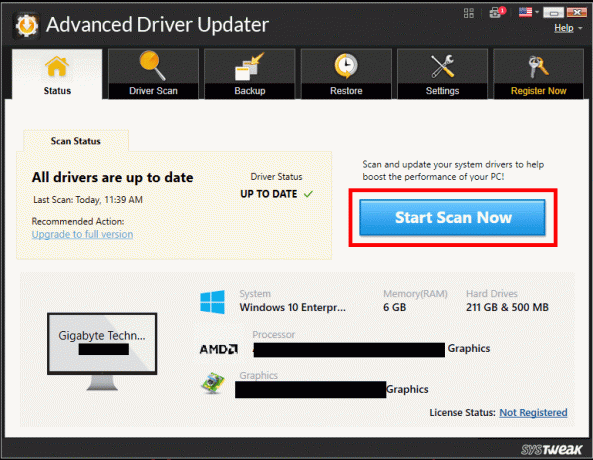
Piezīme: Pagaidiet, līdz skenēšana ir pabeigta. Advanced Driver Updater parādīs visu jūsu datora novecojušo draiveru sarakstu.
3. Meklējiet Xbox One kontroliera draiveris sarakstā un atlasiet to. Noklikšķiniet uz Atjaunināt draiveri pogu blakus vadītājam. Advanced Driver Updater automātiski lejupielādēs un instalēs jaunāko draivera versiju.
Kad instalēšana ir pabeigta, restartējiet datoru lai nodrošinātu, ka jaunais draiveris ir pareizi instalēts. Pēc restartēšanas, savienojiet Xbox One kontrolieri ar datoru izmantojot USB kabeli vai bezvadu režīmā, izmantojot Bluetooth vai Xbox bezvadu adapteri operētājsistēmai Windows. Tagad jūsu datoram ir jāatpazīst kontrolleris un jābūt gatavam lietošanai.
Lasi arī:Fix Wireless Xbox One kontrollerim ir nepieciešams PIN operētājsistēmai Windows 10
Kā atjaunināt Xbox One kontrolieri operētājsistēmās Windows 10 un Windows 11
Ja vēlaties atjaunināt kontrolieri uz jaunāko versiju, varat izmantot tālāk norādītās metodes.
1. metode: Windows atjaunināšanas izmantošana
Šī ir vienkāršākā metode, kā lejupielādēt Xbox One kontrollera draiveri vai jebkuru draiveri operētājsistēmā Windows 10 vai 11. Windows OS automātiski atjaunina katru mūsu datorā instalēto draiveri uz jaunāko versiju, kad mēs atjauninām Windows. Lūk, kā atjaunināt datoru:
1. Savienojiet savu Xbox One kontrolieris pie datora, izmantojot USB kabeli vai bezvadu režīmā, izmantojot Bluetooth vai Xbox bezvadu adapteri.
2. Noklikšķiniet uz Sākt izvēlnes poga un meklēt Meklēt atjauninājumus. Klikšķiniet uz Atvērt.

3. Atjauniniet logus, noklikšķinot uz Meklēt atjauninājumus vai Atsākt atjauninājumus.
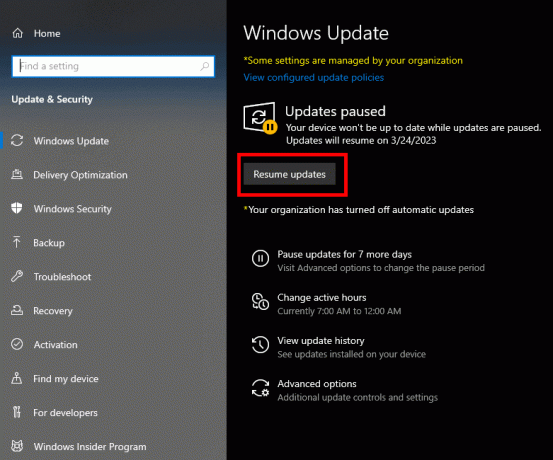
Lasi arī:Kā salabot pogu Xbox One kontrollerī
2. metode: Microsoft Store izmantošana
Varat arī atjaunināt Xbox One Controller draiveri, izmantojot Microsoft Store savā datorā:
1. Savienojiet savu Xbox One kontrolieris datoram izmantojot USB kabeli vai bezvadu režīmā, izmantojot Bluetooth vai Xbox bezvadu adapteri.
2. Nospiediet Windows atslēga un meklēt Microsoft veikals. Un noklikšķiniet uz Atvērt.

3. Tagad meklējiet un lejupielādējiet Xbox piederumi lietotni, ja tā vēl nav instalēta.
4. Atveriet Lietotne Xbox piederumi.

5. Tagad ekrānā automātiski jāparādās pievienotajam Xbox One kontrollerim. Noklikšķiniet uz trīs punkti zem Konfigurēt.
6. Ja jūsu Xbox One kontrollerim ir pieejams atjauninājums, jums vajadzētu redzēt Atjaunināt pogu. Noklikšķiniet uz tā.
7. Seko ekrānā redzamās instrukcijas lai atjauninātu Xbox One kontrolieri.
FAQ
Q1. Kā es varu pārbaudīt, vai mana Xbox One kontrollera draiveris ir atjaunināts datorā ar operētājsistēmu Windows 10 vai Windows 11?
Ans. Varat pārbaudīt, vai jūsu Xbox One kontrollera draiveris ir atjaunināts datorā ar operētājsistēmu Windows 10 vai Windows 11, veicot 2. metodes 1.–3. darbību un pēc tam atlasot Īpašības. Logā Properties noklikšķiniet uz Vadītāja cilne un pārbaudiet draivera versija. Salīdziniet draivera versiju ar jaunāko versiju, kas pieejama Microsoft vietnē, lai redzētu, vai draiveris ir atjaunināts.
Q2. Vai varu izmantot šīs metodes, lai lejupielādētu Xbox One kontrollera draiveri Mac vai Linux sistēmā?
Ans.Nē, šīs metodes ir īpaši izstrādātas operētājsistēmām Windows 10 un Windows 11.
Q3. Vai Advanced Driver Updater ir bezmaksas lietojumprogramma?
Ans. Jā, Advanced Driver Updater ir bezmaksas programmatūras lietojumprogramma. Tomēr tā nav pilnīgi bezmaksas programmatūra. Par dažām funkcijām jums ir jāmaksā.
Xbox One kontrollera draivera lejupielāde operētājsistēmā Windows 10 vai 11 var būt nomākts uzdevums. Tomēr, izmantojot šajā rakstā aprakstītās pakāpeniskās metodes, varat viegli lejupielādēt un instalēt kontrollera jaunāko draivera versiju. Ja jums ir kādi ieteikumi vai jautājumi, lūdzu, informējiet mūs komentāru sadaļā.
Henrijs ir pieredzējis tehnoloģiju rakstnieks, kura aizraušanās ir sarežģītas tehnoloģiju tēmas padarīt pieejamas ikdienas lasītājiem. Ar vairāk nekā desmit gadu pieredzi tehnoloģiju nozarē Henrijs ir kļuvis par uzticamu informācijas avotu saviem lasītājiem.